PADS 导出元件位置图方法
2016新编pads导出坐标文件的方法
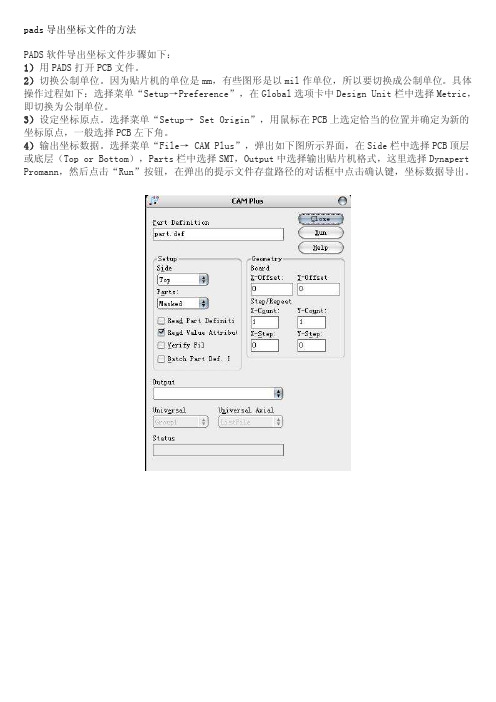
pads导出坐标文件的方法PADS软件导出坐标文件步骤如下:1)用PADS打开PCB文件。
2)切换公制单位。
因为贴片机的单位是mm,有些图形是以mil作单位,所以要切换成公制单位。
具体操作过程如下:选择菜单“Setup→Preference”,在Global选项卡中Design Unit栏中选择Metric,即切换为公制单位。
3)设定坐标原点。
选择菜单“Setup→ Set Origin”,用鼠标在PCB上选定恰当的位置并确定为新的坐标原点,一般选择PCB左下角。
4)输出坐标数据。
选择菜单“File→ CAM Plus”,弹出如下图所示界面,在Side栏中选择PCB顶层或底层(Top or Bottom),Parts栏中选择SMT,Output中选择输出贴片机格式,这里选择Dynapert Promann,然后点击“Run”按钮,在弹出的提示文件存盘路径的对话框中点击确认键,坐标数据导出。
电力安全月工作总结[电力安全月工作总结]电力安全月工作总结2011年3月1日至3月31日为我公司的安全生产月,**变电站围绕;夯实基储提高素质、树立标杆、争创一流;的主题,开展了丰富多彩、形式多样的具体行动:通过看板形式宣传安全第一、预防为主的方针;通过48+4的学习机会,进行安全生产大讨论;通过安全活动进行查找本站的隐患的活动,电力安全月工作总结。
形成了;人人学会安全,层层尽责保证安全;的良好氛围,使我站的安全生产工作又上了一个新的台阶。
本站安全生产月活动具体工作如下:1.开展安全月活动宣传工作,大家坐在一起讨论活动的主题、学习实施纲要、讨论各个实施阶段的活动安排。
深刻反思11.3事故,汲取事故教训,每人写了一份11.3事故反思,并对本站的安全管理、记录报表、规章制度、培训工作、事故隐患每个值班员都谈了自己的看法和建议,对站内管理每个人都倾注了最大的热情,可见11.3对每一个值班员的触动是刻骨铭心的,安全月的必要开展对变电站各项工作的促进,尤其对值班员安全意识、主人翁精神的影响最为深刻。
PADS导出可搜索的PDF位号图操作详解

05 PADS导出可搜索的PDF 位号图案例分析
案例一:某电子产品的位号图导
总结词:高效准确
详细描述:在某电子产品设计中,PADS软件被用于导出可搜索的PDF位号图。通过精确设置参数,确保导出的位号图清晰、 准确,并且支持文字搜索功能,大大提高了设计信息的检索效率。
案例二:某机械设备的位号图导
导出的PDF位号图无法搜索或编辑
总结词
导出的PDF位号图无法搜索或编辑,可能是由于PDF保护措施引起的。
解决方案
在导出PDF位号图时,选择“高级”选项卡,勾选“允许编辑”和“允许文本搜索”选项。此外,还可以在导出 后使用PDF编辑软件解除保护,以便进行编辑和搜索操作。
导出的PDF位号图与原始位号图不一致或模糊不清
PADS软件的应用领域
01
02
03
电子设计
PADS软件广泛应用于电 子设计领域,包括通信、 计算机、消费电子、汽车 电子等。
集成电路设计
PADS软件在集成电路设 计领域也有广泛应用,如 FPGA、ASIC等的设计和 实现。
嵌入式系统设计
PADS软件可以用于嵌入 式系统的设计和开发,如 智能家居、智能穿戴设备 等。
02 PADS导出PDF位号图操 作流程
打开PADS软件并打开需要导出的位号图
01
启动PADS软件,并打开需要导出 的位号图文件。
02
确保位号图文件已经正确加载到 软件中,以便进行后续操作。
选择导出选项并设置导出参数
在软件菜单栏中,选择“文件 ”->“导出”选项。
在弹出的导出对话框中,选择 “PDF”作为导出格式。
总结词
导出的PDF位号图与原始位号图不一致或模糊不清,可能是由于图像分辨率设置不当或 转换过程中发生错误引起的。
Layout鲫鱼塘――PADS Layout导出元件坐标探究

PADS Layout导出元件坐标探究本来PADS Layout导出元件坐标是很简单的事,但是也经常有人在群里问起,所以就写个教程供大家参考。
常用的方法有两种,且每一种方法适用的情况不一样。
第一种方法适用于元件库制作规范的档案,因为这种方法输出的元件坐标都是在制作PCB封装时元件原点的位置。
因为一般贴元件的原点应该设在元件的外形的中心,如果不是那用这种方法输出的坐标文件将会问题多多。
第二种方法就是解决PCB封装元件原点位置不在中心的,因为CAM Plus可以读取元件外形,所以只要元件规则,如贴片电阻、电容(0603、0805、1206)可以输出准确的坐标值,但是如果元件外形不规则输出的坐标可能就不准确,具体情况请看下文。
第一种,用PADS Layout自带的脚本。
操作:菜单Tools—>Basic Scripts—> Basic Scripts…(如下图1),就会出现Basic Scripts对话框(如下图2);如果你看不到图2中的第17项17 - Excel Part List Report就在图2中拉动垂直滚动条,然后选取第17项,点右边的“Run”按钮就会出现一个Excel文件(当然你的电脑要确保安装了Microsoft Office软件);如果你点了“Run”出现File not found提示,那就是没有下面红框里的文件,一般装精减版软件的就可能没有这个文件,先找到这个文件,然后最好是放到程序安装的位置下相应的文件夹里就可以了;如果还是不行,就点一下“Load File”按钮,找到这个文件并点“打开”就完成加载了。
重复开始的步骤就行了。
第二种,用CAM Plus…。
操作:菜单File—> CAM Plus…(如下图1),出现CAM Plus对话框(如下图2)。
Part Definition Filename下面的文件名随便写一个;Side下根据需要选Top或Bottom(选Bottom面时X坐标可能会出现负值,是否需要将负号去掉自己看着办吧!);Part下的选项一般选SMT输出相应层的贴片元件坐标,其它选项自己试着玩;Read Part Definitionas、Read Value Attributes、Verify File可以全部选取;但是Batch Part Def. File项不要选取,我试过好几次,选取了这一项就会出现“Warning: No files created. Nothing selected”提示;Output Format下是可以根据各种机器输出相应的档案,如果不知道机器型号品牌就选Dynapert Promann.其它设置不需要更改。
PADS库元件导入导出步骤

PADS库元件导入步骤:1.双击桌面PADS Logic 快捷方式,进入工作界面如下 f Niu Edir vifiN 屮卯 Lonk 申r;21洽B 釦-也©h * I^Sl - 3Q 鎚多囹囱肚占釦国口 :y 曜iHa 「叩aL>=rwj t 卜凹 * WUh 10 3d :00 H , Poml tq JFi hem lor a description. Click th? iWE to open iL :国4^备XlT 丨於牛釦tfZ 产丨曾咎忖謫鹿树fifSHaasar aa PADS 蓋 2.单击左上角FILE 弹出下拉菜单后再单击library …,弹出界面 Library Maragpr 「(;C_drawing LparyD;\FflOS Ld 匚C 旳砰匸匚加理叩Atir Manager.^ Items Create New Lti.. J Manage Lit. List.. Filter s Lires *■ Lgiu 1IJ I Irnport. . | E 干p>rt.. Ed'... Deefc e Cipy 『如〕[—H 5^]必3. 选择库MTK_NEWL脚那D- \PADS LibM:C lit>rar^\CC drawing1■巴巴密一 .. 一L J!!■ Ill・III■III ■HillIIIIM lll■lll■lll ■NIIIHIDAHADS_Lifc\MrKJib(arv\CURIIS_MASTEH_SMT DAPADS Lifc^MR lihiar/CURTIS_MASTER_THAU DAPADS_LifcVCC_lSraiv\CC_dfai^ing DAHADS_Lifc\CC_libraiy\CC^newDAPADS Lifc^C匚lib^y'Nevj Libraiy Pat$ 匚匚DAMentaGiaphics\9.aiHAD^\5DDjH0ME\Libranes\dsr DAMentoiGi 或州匚叭9 Q L1 PAD S\SD D_H OME\Libra ries \preview D:\M srttotG raphici\9. ttl PAD S\SD D_H OME\Libra riss 2 血佃n DAMento(CRpho\9.aiPAD5\5DD_HOMEMibfaries'^md D.enlotG i ^phicsVS.OL 1 PAD SVSD D_H 0 M EVLibra ries ^anbgdev D. ent™ G I ^phics\9. O L1 PAD S\SD D_H OME IL出怕ries \correcl D.entorGi dphic£\9.0L 1 PAD S\SD D_H OKIE Mibra ries 讪t el D AM enloiG I 刁phics'g. O L1 PAD S VSD D_H 0 M EMibra nes \mator-ic D. entorG i ^phic£\9.0L 1 PAD SVSD D_H OME Mibra riss \mQto[-N D.entoiG I dphics 饴.OL 1 PAD SVSD D_H 0 hl E Mibre ries \rialiona IDAMenlafGr^phicE\9.aiPADSVSDD_H0ME\Libraries'kpni D: entofG 佔phics'S. OL 1 PAD SVSD D_H OME Mibra ries 由gn etic D.\MentQfGRphi«\S.aiPADS\SDDZHOMEMibraries\ti D:erit«G raphicsXS.OL IPAD SVSD D_H 0 时匚Mibra ries D:entorG wphics'S. OL 1 PAD 3\SD D 屮0 M EMibraries \t est D: entof G wphicsig. Ol 1 P&D 515 D D H □ M 匚iLibra ries 乂e咸2DeleieExport I List b File |P Clo盅e j I* Help4.进入界面Library Manager - MTK_MEWLfcrary P :沪出 DS.Lib\HT ;«」iE 可5.点击parts 按钮,显示Create Ne^ Lib... [恫ariose L 归 List 」 A 山 Manager.. nitef s Decals Lines Il terns AppKi j New.. I I Delefe | Import . Logic I M.. Ewpart I List to File | £loie ] f Help | ---------------------------------- ----------------------------------------------------------------口厂冈Library Import Fite Hv Rec^rtt Document s Desktop 1^700 redesign From 2K Q 700 re design tJ1309U5B 已 1309 USB on 2har*Cang (CnSOO) 0130?-U5e cn Vang Liww 习 Bdmtong instrument l^PADS library update 口 [腹232 _ _ _____________ Hy DocumentsMiyComputer File ncme: N ewLLibra rv Farts CC. p 7 [open 1Files of Wpe; 啓[bType File? f.p] 7 [ Cancel j 电 My N 曰呼口k选择需导入兀件的文件路径和文件名,点击 Open 按钮,兀件parts 信息便导入库中。
PADS导出可搜索的PDF位号图操作详解

a
3
二、打印PDF制作
先在File—Create PDF
a
4
(一)、设置转换PDF后需要的页
• 1、选中不需要的层,点2处删除,建议保留ASSEMBLY TOP/BOTTOM两页 • 2、PDF Document 下列出的为导出PDF后保留的页数
a
5
(形位置。根据不同板 型适当的调整,尽量充满A4纸。
a
15
配图_bot需要镜像
2020/6/11
a
1
PADS中位号图的PDF导出方法
a
2
一、颜色设置
先在Setup---Display colors Setup---设置 好各层颜色(参照右图)
为工厂方便打印查看统一为 •Pad----黄色 •零件外框丝印(RCL外框在 assembly)-----红色 •零件名-----黑色(PCB中白色)
PADS中位号图标准
• 方向:水平方向有且只有一个方向,垂直方向有且只有一个方向 • 位号在PDF中可用Ctrl+F文字搜索,方便生产及后期维修
• 摆放标准:整齐,清晰,无异议 • 装配图(装配图_top.PDF&装配图_bot.PDF) • 要求字符大小一致,摆放整齐,清晰,无异议,有且只有两种方向。装
a
7
设置如下图:
a
8
设置如下图:
a
9
(三)单页设置------BOT页
注意蓝色线框为与TOP层区别,其它操作与TOP页相同。
a
10
设置如下图:
a
11
设置如下图:
a
12
(四)保存设置
a
13
(五)效果预览 按CTRL+F,输入位号可直接搜索器 件
PADS9.3--PADS-Layout-PCB坐标导出模板制作流程

PADS9.3 -PADS Layout PCB坐标导出模板制作流程
1、在桌面上找到PADS Layout的快捷方式,双击或右击打开并运行如下图 1、图 2所示。
图 1
图 2
2、选择并点击上面菜单栏中的“Tools”,可以看到下拉菜单如下图3
图 3
3、选择“Tools/Basic Scripts/Basic Scripts......”打开模板创建的向导,如图 4。
图 4
4、在向导中选择“PADS Layout Script Wizard”,然后点击“Run”,之后按照下面的步骤进行操作。
5、点击“Next”,在出现的向导中选择导出的坐标的格式,一般默认为Noteoad格式,这里我设置为Excel格式,之后点击“Next”,如图 7。
图 6
图 8
图 10
图 12
最后,选择“Finish”即可完成模板的创建,或可以点击“Finish & Run Report Now”,既可以出现EXCEL表格形式的坐标文件。
今后需要导出PCB上元器件坐标时,即可从“Tools/Basic Scripts/Basic Scripts......”打开模板创建的向导,并在向导中选择“Excel-M”,然后点击”Run“即可。
图 13
(注:可编辑下载,若有不当之处,请指正,谢谢!)。
手把手教你从PADS导出坐标文件
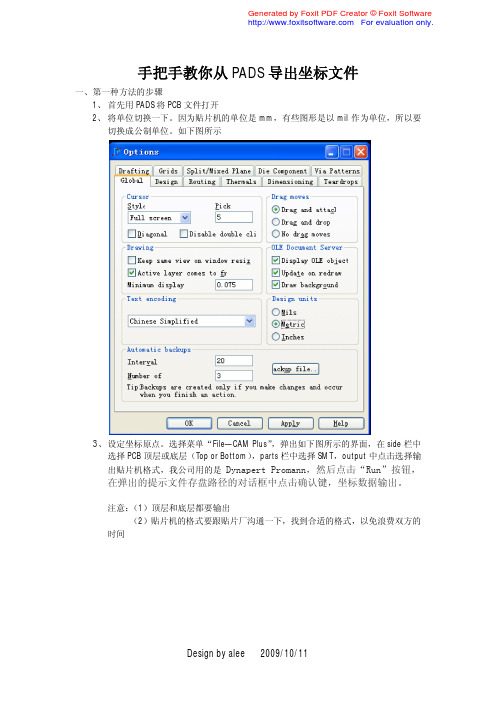
手把手教你从PADS导出坐标文件
一、第一种方法的步骤
1、首先用PADS将PCB文件打开
2、将单位切换一下。
因为贴片机的单位是mm,有些图形是以mil作为单位,所以要
切换成公制单位。
如下图所示
3、设定坐标原点。
选择菜单“File—CAM Plus”,弹出如下图所示的界面,在side栏中
选择PCB顶层或底层(Top or Bottom),parts栏中选择SMT,output中点击选择输出贴片机格式,我公司用的是D y n a p e r t P r o m a n n,然后点击“R u n”按钮,在弹出的提示文件存盘路径的对话框中点击确认键,坐标数据输出。
注意:(1)顶层和底层都要输出
(2)贴片机的格式要跟贴片厂沟通一下,找到合适的格式,以免浪费双方的时间
二、第二种方法的步骤
1、打开PCBA文件
2、将单位设为公制单位
3、在菜单栏Tools\ Basic Scripts\ basic Scripts…如图1
4、弹出如图2的对话框,选择Excel Part List Report, 按命令Run。
PADS输出SMT坐标文件
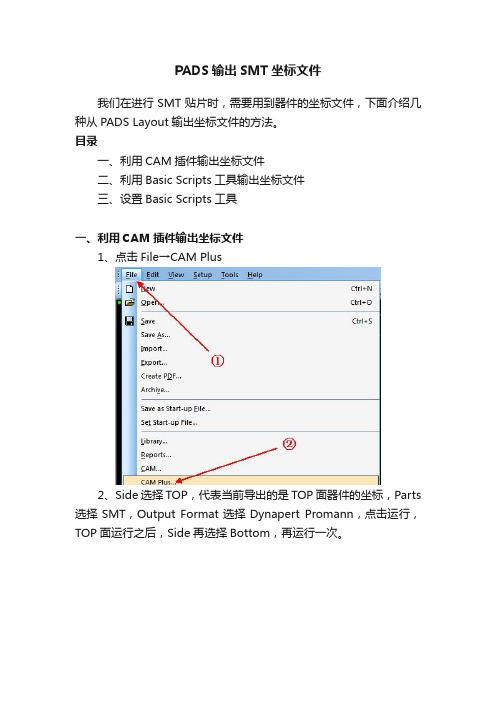
PADS输出SMT坐标文件我们在进行SMT贴片时,需要用到器件的坐标文件,下面介绍几种从PADS Layout输出坐标文件的方法。
目录一、利用CAM插件输出坐标文件二、利用Basic Scripts工具输出坐标文件三、设置Basic Scripts工具一、利用CAM插件输出坐标文件1、点击File→CAM Plus2、Side选择TOP,代表当前导出的是TOP面器件的坐标,Parts 选择SMT,Output Format选择Dynapert Promann,点击运行,TOP面运行之后,Side再选择Bottom,再运行一次。
3、点击确定。
4、然后显示的就是坐标文件所在的目录。
5、按照上面的目录,找到坐标文件,注意:有两个文件,DYNPROSB和DYNPROST。
以上,利用CAM插件的方式导出坐标文件就完成了。
二、利用Basic Scripts工具输出坐标文件1、点击T ools→Basic Scripts2、点击17-Excel Part List Report后,再点击Run运行。
3、运行之后就自动了生成了Excel格式的坐标文件。
有的人在Basic Scripts界面下发现没有17-Excel Part List Report 这一项,我们可以点击Load File,会自动跳到PADS的安装目录下,我们选择第17项,加载后再Run。
三、设置Basic Scripts工具1、点击PADS Layout Script Wizard→Run2、点击Next3、选择Microsoft Excel,再点击Next。
4、选择PCB-Based Reports后,点击Next。
5、点击Next6、继续点击Next7、右边是我们要输出的内容;根据需要进行Add和Remove,Up和Down来对这些输出信息进行排序。
其中Position X和Position Y就是我们需要输出的坐标文件。
8、继续点击Next9、点击Finish&Run Report Now,即可输出坐标文件。
PADS导出贴片机坐标方法
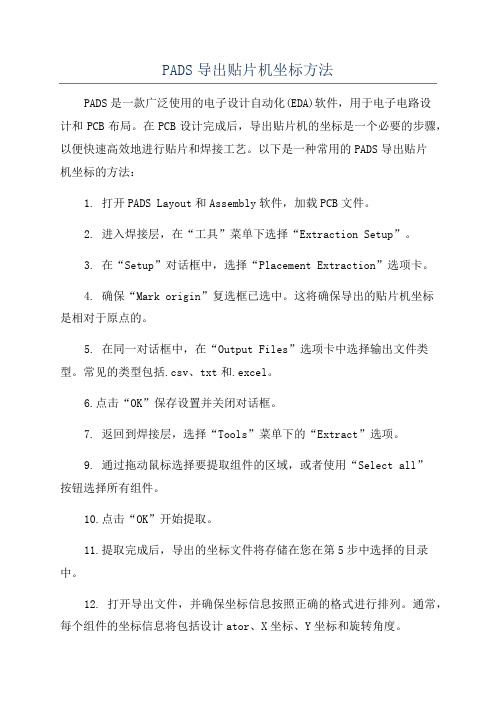
PADS导出贴片机坐标方法PADS是一款广泛使用的电子设计自动化(EDA)软件,用于电子电路设计和PCB布局。
在PCB设计完成后,导出贴片机的坐标是一个必要的步骤,以便快速高效地进行贴片和焊接工艺。
以下是一种常用的PADS导出贴片机坐标的方法:1. 打开PADS Layout和Assembly软件,加载PCB文件。
2. 进入焊接层,在“工具”菜单下选择“Extraction Setup”。
3. 在“Setup”对话框中,选择“Placement Extraction”选项卡。
4. 确保“Mark origin”复选框已选中。
这将确保导出的贴片机坐标是相对于原点的。
5. 在同一对话框中,在“Output Files”选项卡中选择输出文件类型。
常见的类型包括.csv、txt和.excel。
6.点击“OK”保存设置并关闭对话框。
7. 返回到焊接层,选择“Tools”菜单下的“Extract”选项。
9. 通过拖动鼠标选择要提取组件的区域,或者使用“Select all”按钮选择所有组件。
10.点击“OK”开始提取。
11.提取完成后,导出的坐标文件将存储在您在第5步中选择的目录中。
12. 打开导出文件,并确保坐标信息按照正确的格式进行排列。
通常,每个组件的坐标信息将包括设计ator、X坐标、Y坐标和旋转角度。
13.根据贴片机的格式要求,对坐标文件进行必要的修改和调整。
例如,一些贴片机可能要求使用特定的分隔符、单位或坐标系统。
14.保存并导出最终的贴片机坐标文件。
16.在贴片机上设置适当的参数,如进料器的位置、吸嘴的类型和速度等。
17.开始贴片和焊接工艺。
需要注意的是,该方法是一种常用的PADS导出贴片机坐标的方法,但具体步骤可能会因软件版本和配置而有所不同。
另外,为了保证贴片和焊接的准确性,建议在开始生产前对贴片机坐标进行验证和调整。
用PADS从PCB文件中导出坐标文件
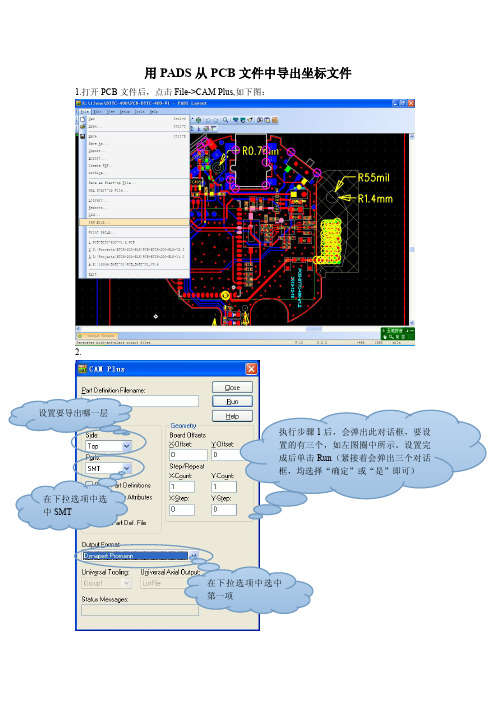
用PADS从PCB文件中导出坐标文件
如下图:
1.打开PCB文件后,点击File->CAM Plus,
设置要导出哪一层
执行步骤1后,会弹出此对话框,要设
置的有三个,如左图圈中所示。
设置完
成后单击Run(紧接着会弹出三个对话
框,均选择“确定”或“是”即可)
在下拉选项中选
中SMT
在下拉选项中选中
第一项
3.步骤2已导出一层的坐标,如还要导出其他层的坐标,则只需设置Side(在它的下拉选项中选择所需的那层),然后单击Run.
4.当所需的坐标都生成后,找到PADS Projects,打开里面的Cam文件夹(即路径为C:\PADS Projects\Cam时可以看到对应PCB文件名的一个文件夹,文件夹里面的就是导出的坐标文件,本人导出的是双层板的,所以只有两个后缀为.318的文件,第一个文件可以不要)
后面两个就是贴片时所需的坐标
文件,最后那个是TOP层的(所
以其文件名最后的字母是T),而
前面那个则是BOT层的。
PADS导出贴片机坐标方法

1.打开文件:
2.设置原点,如下图所示:
常用的贴片机坐标的原点为:确定板子在生产时的流向后,pcb的左下角为设备的默认原点,
也可以使用其他位置,但必须在导出坐标后要告诉(记录)在导出坐标时原
如下图中所示。
PADS2007/6.9导出贴片机坐标的具体方法
无锡百晟科技
SMT焊接专家
将鼠标的十字图标拖至如上图位置,PCB左下角点击 确定。
出现以上对话框后,选择“是”
3.PCB原点设置完成后,开始按以下步奏进行坐标的导出:
在文件选项中,点击以上CAM插件按钮后,出现以下的对话框,开始需要进行设置
如下图所示,如果pcb有两个贴片面,需要将TOP和BOT面分开倒出,以先导出TOP面为例,进行操作,下图中将要导出的零件设置为贴片元件(表面贴装)
选择dvnp…
点击“运行”文件:
出现以上对话框,点“确定”
出现导出文件的保存路径(请记好),及导出文件的名称。
按照提示的文件路径,找到刚才导出的文件,如上图,然后对文件做一下格式转换,将其从刚导出的文件格式转化为普通的文本文件即可,这样就ok。
具体步骤如下:
4文件格式的转化.
用每台电脑都有的软件“写字板”打开文件:
如上图中的,4列的数据就是贴片机需要的元件原始坐标。
后将其另存为.txt
选择要保存的文本文件的路径,及改变名称,点击“保存”
如上图即时所导出的文件,如有问题请联系:alanlee88@如是双面板BOT面导出方法和TOP面的完全相同,就是在选择板层时选BOT。
如下图所示:
无锡百晟科技有限公司
工程部:李庆
alanlee88@ 2015.04.02。
PADS 导出元件坐标信息V1.1

PADS2004 导出元件坐标信息的方法(V1.1)在使用贴片机时需要PCB的贴片元件的坐标信息,下面是导出PCB元件的坐标信息方法。
第一种方法,使用CAM Plus,直接找贴片机对应的格式输出,若没有对应的贴片机的格式,可选择Dynapert Promann,再对文件进行编辑,得到所需的元件坐标信息。
1、打开PCB文件,将单位设为米制,Setup->Preferences->Global->Design Units->Metric2、设置原点:以某一Mark点中心为原点。
用鼠标选中某一Mark点,Setup->Set Origin3、点击File->CAM Plus,选择Side,选择Parts:SMT,在选择Output格式,点击Run第二种方法,通过Basic Script语言导出,具体方法如下。
1、设置单位为米制;2、设置原点;3、导出元件坐标信息使用Tools->Basic Scripting->Basic Scripts->Load Files 导入Deye PCB Part Position Report.bas文件,勾选In menu,点击Run。
第二次使用这个功能时,不用再导入脚本文件,直接点击Tools-> Basic Scripting->Deye PCB Part Position Report通过上面的操作后,得到所有元件坐标信息的Excel表,其中SMD列,Yes表示为贴片元件,No表示插件。
通过SMD列排序后剔除插件元件、Mark点、不贴的元件即可。
注意:表中Orient列为器件的旋转角度,这些角度是相对于所作decal库摆放的旋转角度,可能与上贴片机的角度有异。
Ref Des. Part Decal X[mm] Y[mm] Orient SMDPartTypeCD6 CD-D08P3.5 88.8577.46590No N-CD-470UF-M-16V-插件-8X12CD7 CD-D10P5 95.31567.4590No CD-1000UF-M-25V-插件-10X17CD13 CD-D5P2 92.201128.26290No CD-47UF-M-25V-插件-5X11CD14 CD-D5P2 -1.47476.61890No CD-47UF-M-25V-插件-5X11CD15 N-CD-680UF/400V-DL 55.59441.85180No CD-680UF-M-450V-插件-35X50CN11 CN-T4.8B-华富-P4.5-1147.41811.13190NoCN-T4.8B-P4.5-华富-1CP1 CN-T6.3B-P4.8 17.97388.32590No N-CN-T6.3B-P4.8-华富.CX4 CX-L18W5P15 37.89398.468180No CX-104-M-275VAC-X2-L18W5P15CY1 CY-P7.5/P10 142.47952.986180No CY-472-M-250VAC-Y2-D10P7.5CY2 CY-P7.5/P10 150.06152.8390No CY-472-M-250VAC-Y2-D10P7.5D11 DB-GBJ-W -12.38626.233270No D-D25XB60-25A-600V-GBJ-WDAS1 N-F-DAS-P25 161.5487.2190No F-DSA1-DLF1 F-07A5-DL 161.39994.04190No N-F-FUSEH-DLFUSE1 FU-D7P40 142.73119.989180No FU-15A-250V-慢断-陶瓷带引线.C29 C-0603 53.984119.633270Yes C-104-K-50V-X7R-060 3C77 C-0603 2.13189.29790Yes C-104-K-50V-X7R-060 3D1 D-SMA 90.26454.111180Yes D-HER107(US1K)-1A-8 00V-SMAD2 D-SMA 30.94478.9050Yes D-HER107(US1K)-1A-8 00V-SMAD3 D-1206 79.19784.50190Yes D-1N4148-1206(LL34) L5 L-0805 54.00688.248270Yes L-CBG201209U121-120Ω-300MA-0805L6 L-0805 64.27688.39290Yes L-CBG201209U121-120Ω-300MA-0805LED1 LED-1206-AI 7089.84290Yes LED-R-40MA-H-660NM-1206-AILED2 LED-0805-AI 91.075106.352270Yes LED-G-30MA-0805-AI M1 MARK_RQ-JL 155.23132.5860Yes O-MARK_RQR5 R-0805 13.331129.9610Yes R-1K-F-0805R34 R-0805 97.28958.618180Yes R-270Ω-J-0805R35 R-0805 23.856104.969180Yes R-5.1K-J-0805R37 R-1206 86.58933.28490Yes N-R-680K-J-1206U1 U-QFP48-0.5 57.426104.221180Yes U-TMS32028023PT-3.3 V-MCU-QFP48U2 U-SO16N 101.28484.527270Yes U-ULN2003AD-12V-SOP 16U9 U-SO8N 18.527123.7390Yes U-TLC2272ID-±8V±2.2%-SOP8U11 U-SOT223 85.39385.081180Yes U-AZ1117BH-3.3TRG1( GH17M)-3.3V-1A-SOT2 23VD1 D-SMA 113.074107.35790Yes D-1N4007-1A-1000V-SVD4 Q-SOT23 50.93590.597270Yes D-BAS40-04LT1-40V-2 00MA-5NS-SOT23VD6 D-1206 60.70567.678180Yes D-1N4148-1206(LL34)在自动插件机所需的元件宽度信息,可从插件元件的封装信息里“Part Decal”中查找,封装名称中字母的含义如下:D——直径;P——脚距;L——长度;W——宽度;H——高度;以上单位为mm;如电解电容的封装“CD-D10P5”表示元件直径为10mm、脚距为5mm。
PCB软件自身导出坐标数据方法
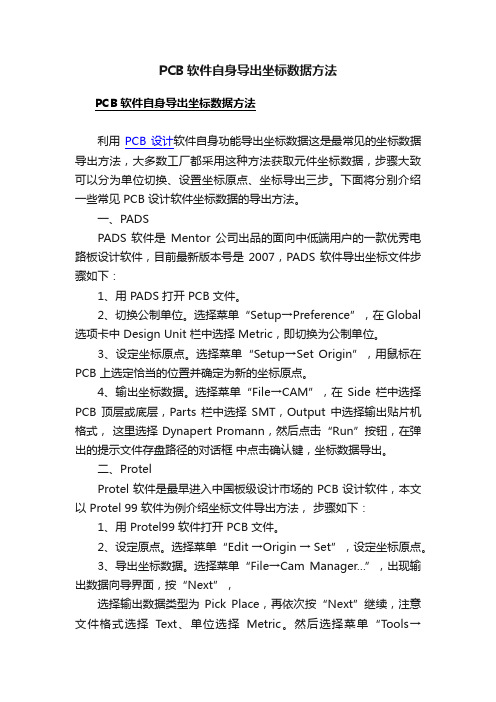
PCB软件自身导出坐标数据方法PCB软件自身导出坐标数据方法利用PCB 设计软件自身功能导出坐标数据这是最常见的坐标数据导出方法,大多数工厂都采用这种方法获取元件坐标数据,步骤大致可以分为单位切换、设置坐标原点、坐标导出三步。
下面将分别介绍一些常见 PCB 设计软件坐标数据的导出方法。
一、PADSPADS 软件是Mentor 公司出品的面向中低端用户的一款优秀电路板设计软件,目前最新版本号是 2007,PADS 软件导出坐标文件步骤如下:1、用 PADS 打开 PCB 文件。
2、切换公制单位。
选择菜单“Setup→Preference”,在 Global 选项卡中 Design Unit 栏中选择 Metric,即切换为公制单位。
3、设定坐标原点。
选择菜单“Setup→Set Origin”,用鼠标在PCB 上选定恰当的位置并确定为新的坐标原点。
4、输出坐标数据。
选择菜单“File→CAM”,在Side 栏中选择PCB 顶层或底层,Parts 栏中选择SMT,Output 中选择输出贴片机格式,这里选择 Dynapert Promann,然后点击“Run”按钮,在弹出的提示文件存盘路径的对话框中点击确认键,坐标数据导出。
二、ProtelProtel 软件是最早进入中国板级设计市场的 PCB 设计软件,本文以 Protel 99 软件为例介绍坐标文件导出方法,步骤如下:1、用 Protel99 软件打开 PCB 文件。
2、设定原点。
选择菜单“Edit →Origin → Set”,设定坐标原点。
3、导出坐标数据。
选择菜单“File→Cam Manager…”,出现输出数据向导界面,按“Next”,选择输出数据类型为Pick Place,再依次按“Next”继续,注意文件格式选择Text、单位选择Metric。
然后选择菜单“Tools→Preference…”,在弹出的 CAM Options 对话框中设定输出坐标文件所在的目录,选择菜单“T ools →Generate CAM Files”在指定路径下生成坐标文件。
